- 1PS提示:因為圖層已鎖定,無法編輯圖層的處理方法
- 2picacg蘋果版怎么找不到|picacg ios版是不是下架了介紹
- 3Adobe Illustrator CS5 序列號大全
- 4ACDsee注冊碼免費分享(含ACDsee18、ACDsee10等版本)
- 5Potato(土豆聊天)怎么換頭像|Potato app更改頭像方法介紹
- 6PDF瀏覽器能看3D文件嗎?PDF瀏覽器看3D文件圖文詳細教程
- 7Potato(馬鈴薯聊天)怎么注冊不了|Potato不能注冊處理方法介紹
- 8最新的Adobe Illustrator CS4序列號大全
- 9Intel i7-9700K性能跑分曝光:同代提升約12%
- 10XP系統怎么清除緩存?
- 11Intel Z390主板有望10月8日公布:8核9代酷睿隨后登場
- 12XP系統安裝chrome無法找到入口怎么處理?
[摘要]XP系統安裝過程中如何設置磁盤分區?我們在自己的電腦中安裝XP系統時,經常需要為我們的磁盤進行分區。不過許多用戶對于如何在安裝XP系統的過程中,進行磁盤分區還不太清楚。那么,需要設置磁盤分區的用戶,...
XP系統安裝過程中如何設置磁盤分區?我們在自己的電腦中安裝XP系統時,經常需要為我們的磁盤進行分區。不過許多用戶對于如何在安裝XP系統的過程中,進行磁盤分區還不太清楚。那么,需要設置磁盤分區的用戶,請跟隨小編一起看看以下的操作方法吧。
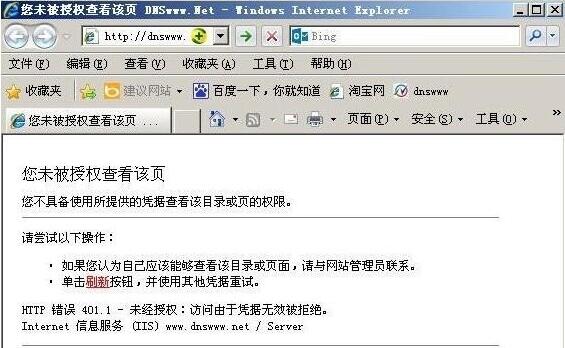
設置方法:
1. 啟動電腦,按下Del鍵進入BIOS設置程序,在“Advanced BIOS Features(高級BIOS特性)”中將“First Boot Device(第一引導設備)”選項設置為“CD-ROM”,將第一啟動盤改為“光驅”,保存BIOS設置后,重新啟動電腦。
2. 將Windows XP安裝光盤放入光驅。系統從光驅啟動后,安裝程序將自動檢測計算機的硬件配置,從安裝光盤提取必要的安裝文件,之后出現歡迎使用安裝程序的界面。按回車鍵繼續,出現Windows許可協議,按F8鍵接受協議。然后會出現顯示硬盤分區信息的界面。

本例中的當前計算機中僅配置一塊硬盤,且該硬盤的所有空間都作為一個分區,即系統分區C。如果硬盤從未分過區,則可跳過刪除硬盤的步驟,直接進行新分區的創建。
3. 將光標移動到欲刪除的分區上,根據系統提示按D鍵將分區刪除,系統將出現確認信息,如果確認要刪除此分區,按回車鍵;如果要放棄刪除操作,按ESC鍵取消。按回車鍵確認,則會進入下一界面,如果確定要刪除該分區,按L鍵確認;如果要放棄刪除操作,按ESC鍵返回上一界面。
4. 分區成功刪除后,系統將自動返回到分區列表界面。在本例中硬盤分區已全部刪除,故分區列表中僅出現一個“未劃分空間”。
5. 下面就讓我們來創建第一個分區。將光標移動到“未劃分空間”上,根據系統提示按C鍵創建新分區,在光標所在處輸入欲創建分區的大小,然后按回車鍵確認,分區即創建成功。將光標移動到“未劃分空間”處,重復剛才創建分區的步驟即可劃分后面的分區。
6. 根據系統提示,將光標移動到要安裝操作系統的分區上,按回車鍵確認,系統將出現格式化該分區的選項。
7. 請根據你的需要選擇相應的選項格式化分區,將光標移動到符合要求的選項上,按回車鍵確認后系統將進入磁盤格式化界面。分區格式化完成后,系統將自動進入后續的安裝步驟。
以上就是在WinXP系統安裝過程中進行磁盤分區的方法了,有需要或者是對如何進行磁盤分區還不清楚的用戶,就試試這種方法吧。
Windows XP服役時間長達13年,產生的經濟價值也較高。2014年4月8日,微軟終止對該系統的技術支持,但在此之后仍在一些重大計算機安全事件中對該系統發布了補丁。
推薦資訊 總人氣榜
最新教程 本月人氣
- 1Intel 10nm難產服務器也擠牙膏:下代依然28核心
- 2Intel傲騰首次殺入外置硬盤:高玩尤物
- 3硬罡AMD銳龍!Intel主流8核心產品亮相臺北電腦展?
- 4取代酷睿!Intel新CPU微架構Ocean Cove曝光:劍指2020
- 5Intel公布2018 Q1財報:利潤大漲50%、CPU保持增長
- 6顯卡瘋狂漲價買不到:AMD 3A套裝送“福利”
- 7AMD清庫存出奇招!Intel/NVIDIA望塵莫及
- 8Intel官方偷跑8核心8代酷睿CPU:配合Z390送大禮?
- 9電腦高手為什么不買Intel i7?很容易
- 10x86 40周年紀念!Intel i7-8086K怒飆5GHz
- 115.88GHz!AMD Ryzen二代真能超:差一些破紀錄
- 127nm Navi被曝僅GTX 1070級別:A卡新旗艦跳票2020

